L'utilisation d'une distribution Linux dotée d'un environnement de bureau et d'outils graphiques est facile, mais un serveur est quelque chose de différent. C'est pourquoi des outils sont créés avec lesquels nous pouvons les gérer à partir d'une interface Web confortable où nous pouvons trouver tout ce dont nous avons besoin. Donc, aujourd'hui, vous apprendrez comment installer le panneau de configuration Ajenti sur Ubuntu 20.04 / Debian 11.
Qu'est-ce que le panneau de configuration Ajenti ?
Ajenti est une application que nous pouvons installer sur un serveur et grâce à eux, nous pourrons la gérer via une interface Web moderne créée avec une technologie de première ligne.
Grâce à Ajenti, nous pouvons installer des packages à partir des dépôts officiels et de PIP, télécharger des fichiers, naviguer entre les répertoires, même avoir un terminal intégré avec lequel exécuter des commandes rapidement et en toute sécurité via SSH.
En plus de cela, les fonctionnalités d'Ajenti peuvent être étendues grâce à l'utilisation de plugins officiels et communautaires.
Ajenti est open source publié sous la licence MIT, nous pouvons donc accéder au code source de celui-ci. Il est gratuit, nous pouvons donc l'utiliser dans différents projets.
Le processus d'installation est simple, alors allons-y.
Installer Ajenti sur Ubuntu 20.04
Avant de commencer, nous devons savoir quelque chose. Lors de l'installation d'un panneau de contrôle sur un serveur, vous devez effectuer une nouvelle installation.
Tout d'abord, connectez-vous à votre serveur via SSH et, lorsque vous le faites, mettez à jour l'ensemble du système.
sudo apt update
sudo apt upgrade
Après cela, vous pouvez redémarrer le système pour vous assurer que toutes les mises à jour sont appliquées.
Lorsque le système redémarre, vous pouvez télécharger le script d'installation.
curl -O https://raw.githubusercontent.com/ajenti/ajenti/master/scripts/install.sh
Et exécutez-le avec la commande suivante
sudo bash ./install.sh
Au cours du processus, toutes les dépendances Ajenti seront installées. Ainsi que toutes les configurations nécessaires seront effectuées.
A la fin, vous verrez un écran similaire à celui-ci où l'on vous donnera l'adresse d'accès à l'application.
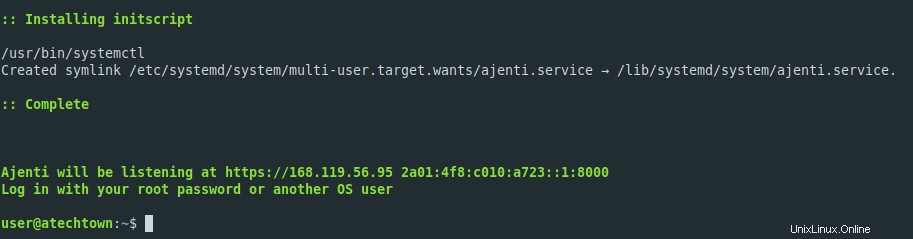
Vous devez ouvrir le port 8000 dans le pare-feu pour que l'application fonctionne correctement.
sudo ufw allow 8000
Gérer le service Ajenti
Une fois l'installation terminée, un nouveau service sera créé avec lequel nous pourrons arrêter, démarrer ou vérifier l'état d'Ajenti.
Par exemple, si vous souhaitez démarrer le service, il vous suffit de lancer
sudo systemctl start ajenti
Ou arrêter
sudo systemctl stop ajenti
Enfin, vous pouvez vérifier l'état du service avec la commande
sudo systemctl ajenti status
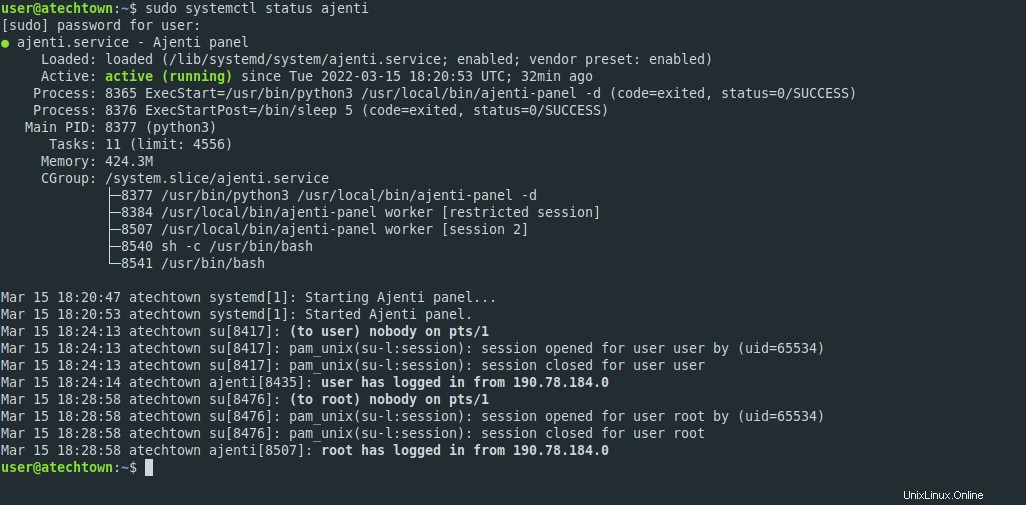
Dans ce cas, tout va bien.
Utilisation du volet de contrôle Ajenti dans Ubuntu 20.04
L'étape suivante consiste à ouvrir un navigateur Web et à accéder à Ajenti avec l'adresse IP de votre serveur en utilisant le port 8000 .
Vous verrez l'écran de connexion
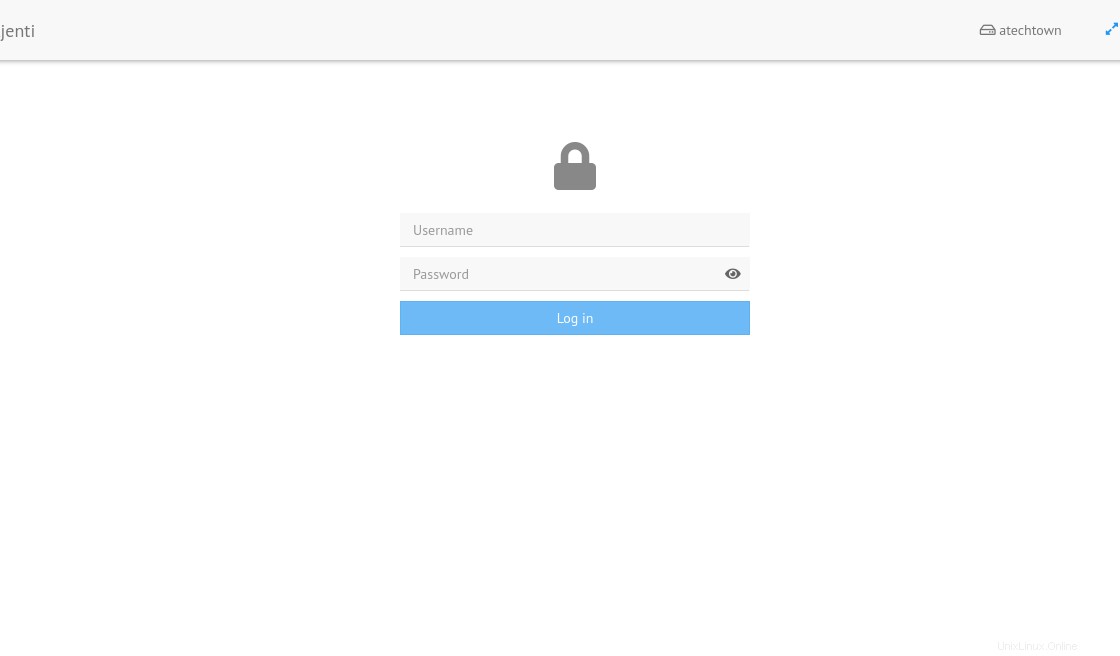
Connectez-vous à l'aide des informations d'identification de n'importe quel utilisateur du système. Mais certaines tâches, vous devriez être un root utilisateur.
Vous verrez maintenant le tableau de bord de l'application.
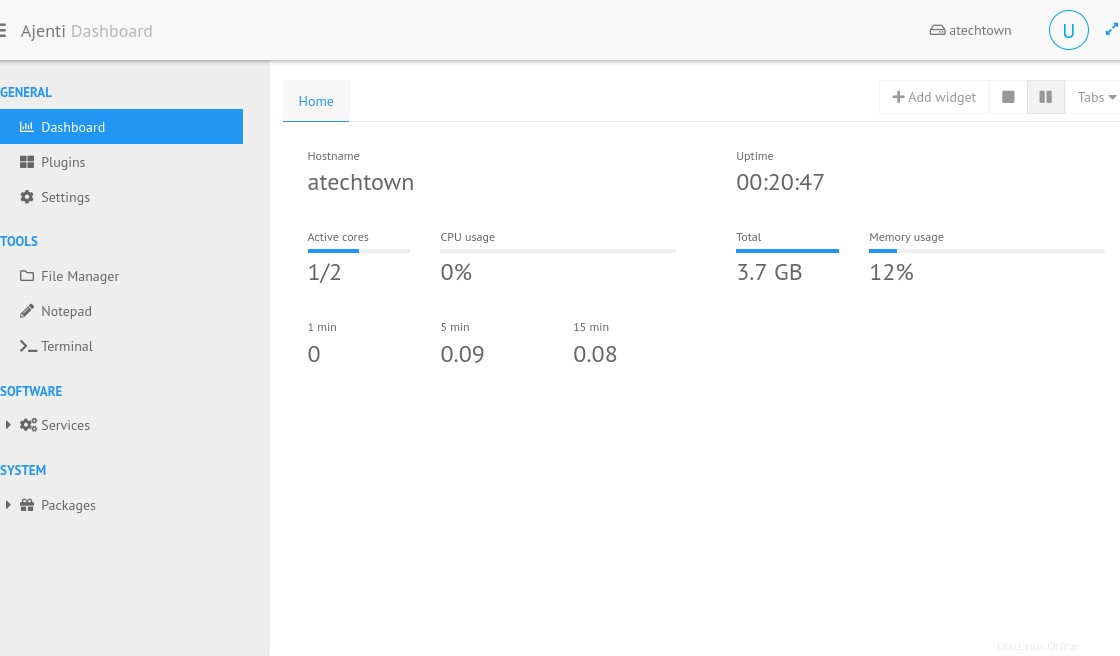
À partir de là, il vous suffit d'explorer les options telles que l'installation de nouveaux plugins.
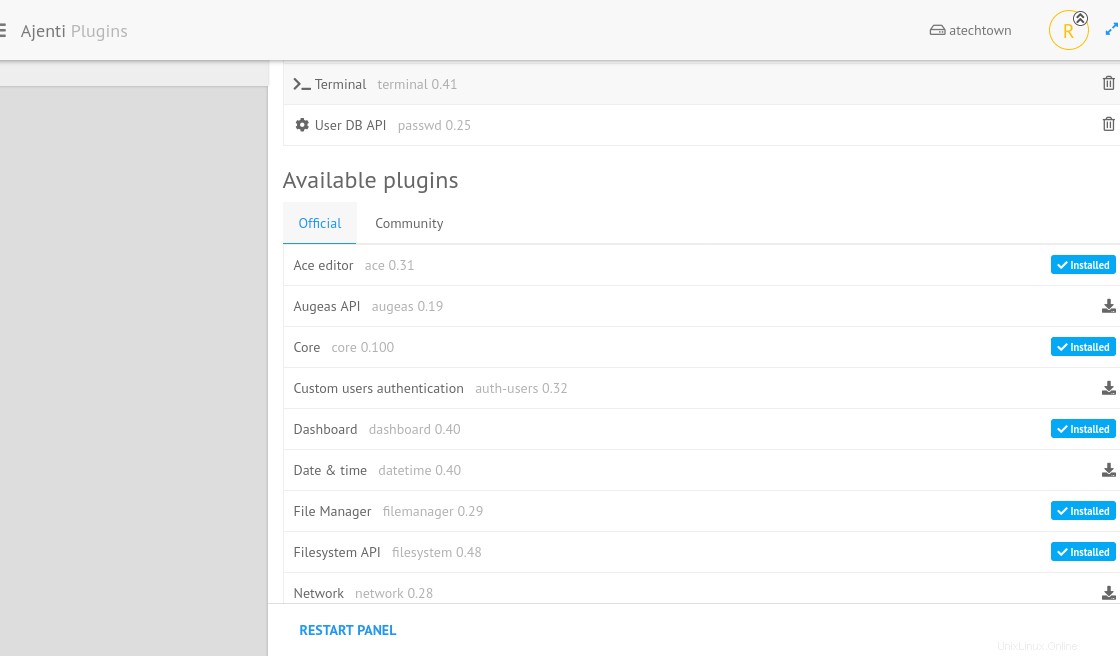
Ou déployez un terminal de commande.
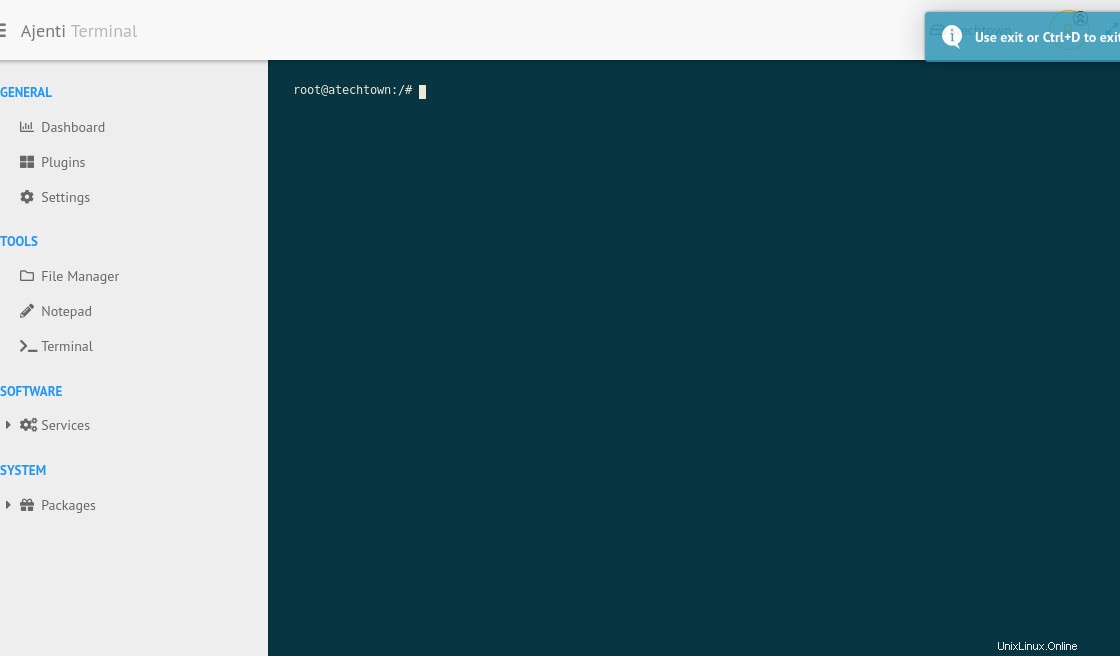
Il est très léger et facile à utiliser et permet d'économiser beaucoup de travail.
Conclusion
Ajenti est un panneau de contrôle léger et efficace qui nous aide à gérer un serveur domestique ou à faible production. Dans tous les cas, cela nous permet de faire des opérations en quelques clics et sans avoir besoin d'utiliser des commandes.